编辑:系统城
2014-08-30 18:19:19
来源于:系统城
1. 扫描二维码随时看资讯
2. 请使用手机浏览器访问:
http://wap.xtcheng.cc/xtjc/530.html
手机查看
Win8.1的创意概念让很多用户都适应不来,尤其是刚从WinXP升级到Win8.1的用户习惯了IE浏览器的使用,到了Win8.1,桌面只有回收站图标,其他的什么没有,要想快速的实用IE都成了一件难事,于是有用户在想能不能在Win8.1桌面上创建一个IE快捷方式的图标呢?
Win8.1桌面上添加IE快捷方式图标的方法:
第一步:在Win8.1桌面空位置右键,然后依次选择->新建->快捷键方式 如下图所示:
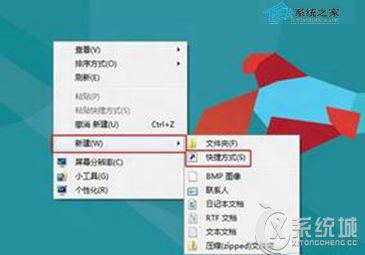
第二步:进入创建快捷方式界面后,我们再点击“浏览”,如下图所示:
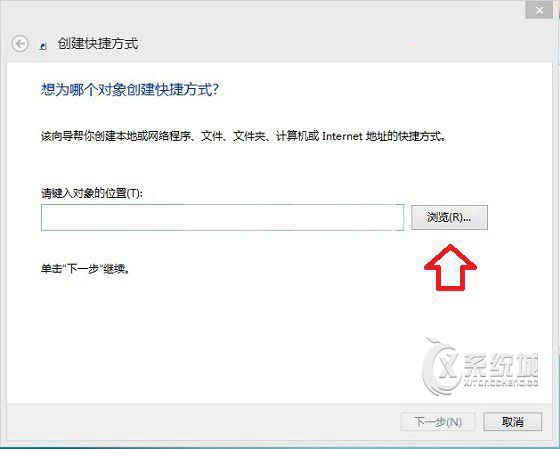
第三步:点击浏览后,我们依次展开->这台电脑->本地磁盘C(系统盘)->Program Files ->Internet Explorer文件夹,然后选择里边的iexplore快捷方式即可,选中后,点击下方的确定,如下图所示:
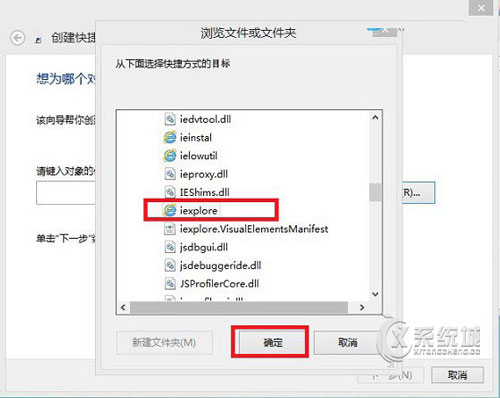
在接下来的界面中,我们再点击“下一步”如下图所示:
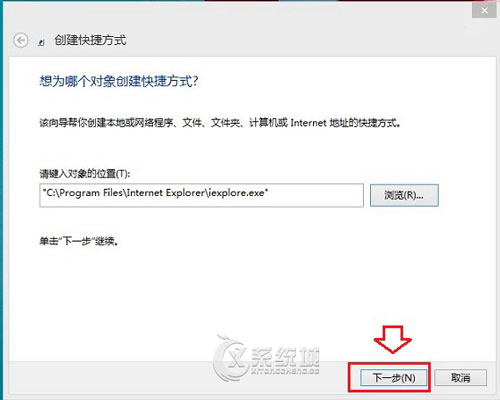
第四步:接下来会提示想将快捷方式命名为什么,这里默认为iexplore即可,当然你也可以改成IE11或者其他名称就可,完成后,点击底部的“完成”即可,如下图所示:
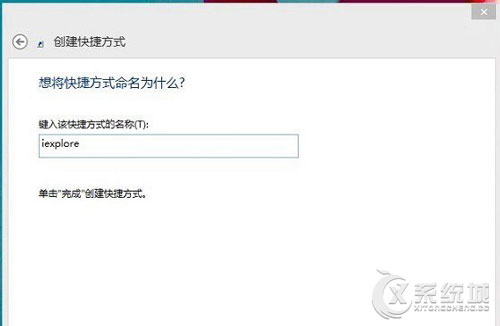
最后你再去Win8.1桌面上看看,IE图标是不是就有了呢?如下图所示:

虽然网络上向用户提供了很多方便且好用的第三方浏览器,但有些用户还是习惯使用微软提供的IE浏览器,通过以上几个步骤的操作之后,用户就可以在Win8.1桌面上见到IE快捷方式的图标了。

微软推出的Windows系统基本是要收费的,用户需要通过激活才能正常使用。Win8系统下,有用户查看了计算机属性,提示你的windows许可证即将过期,你需要从电脑设置中激活windows。

我们可以手动操作让软件可以开机自启动,只要找到启动项文件夹将快捷方式复制进去便可以了。阅读下文了解Win10系统设置某软件为开机启动的方法。

酷狗音乐音乐拥有海量的音乐资源,受到了很多网友的喜欢。当然,一些朋友在使用酷狗音乐的时候,也是会碰到各种各样的问题。当碰到解决不了问题的时候,我们可以联系酷狗音乐

Win10怎么合并磁盘分区?在首次安装系统时我们需要对硬盘进行分区,但是在系统正常使用时也是可以对硬盘进行合并等操作的,下面就教大家Win10怎么合并磁盘分区。